Как сделать негатив в фш
Добавил пользователь Владимир З. Обновлено: 05.10.2024
Adobe Photoshop имеет обширное число функций и настроек, поэтому многие пользователи активно ими пользуются. Не исключением стал вопрос о том, как сделать в "Фотошопе" негатив-эффект. Эта функция имеет различные практические значения, но создание этого эффекта довольно простое для пользователя с любым навыком владения данной программы. К тому же получившийся негатив можно отредактировать под нужные пользователю настройки.
Что такое негатив
Это распределение относительных плотностей в зависимости от яркостей предмета. Если говорить другими словами, то это замена оригинальных цветов позитива на инверсированные цвета с учетом яркости отдельных участков изображения. Такое понятие ввел Джон Гершель в девятнадцатом веке. По принципу негатива некоторые цвета меняются следующим образом: красный - голубой, синий - желтый и другие замены, которые соответствуют значениям цветоделения.
Негатив чаще всего является промежуточным продуктом для получения качественного позитива. Но в некоторых случаях негатив может стать конечным результатом для спектрального анализа и рентгена.

Как сделать негатив в "Фотошопе"
Графическим редактором, которым мы будем пользоваться, станет Adobe Photoshop. Конечно, иные программы тоже способны провести операцию по замене позитива на негатив, но "Фотошоп" используется в большинстве случаев, к тому же он способен выполнять и другие необходимые операции.
Для начала запустим саму программу и подберем изображение, которое будет подвергаться изменениям. Самым простым способом инверсирования цвета станет использование горячих клавиш. Сочетание клавиш Ctrl + l позволит быстро применить к графическому изображению эффект негатива. Также функцию можно активировать через разделы в шапке программы.

Корректировка негатива
В предыдущем пункте мы получили изображение негатива, полученного из неизмененного графического объекта. В ряде случаев будет полезно провести обработку фотографии с помощью обесцвечивания. Эту функцию можно найти в разделе "Изображение", где будет нужная нам опция "Обесцветить". Обесцвечиваются все слои, то есть все изображение. Легко понять, что негатив - это не черно-белое изображение, поэтому стоить добавить еще пару настроек. Функция "Цветовой баланс" позволяет более точно распределить и передать нужную цветовую тональность.
Функции "Обесцветить" и "Цветовой баланс" можно применить к конкретным слоям. Для этого достаточно в панели слоев вызвать настройки, где будут эти функции.

Информация, пожалуй, самое ценное, что есть. Тем более в эпоху компьютерных технологий. Именно поэтому разработчики программного обеспечения предоставляют своим пользователям возможности шифрования данных. Исключением не стали и умельцы из .

Сэндвич панели на сегодняшний день считаются одним из самых лучших отделочных материалов для фасада. С их помощью организуется многоуровневая вентиляционная система облицовки, сочетающая в себе функциональность, надежность и декоративные качества. .

В Adobe Photoshop встроено огромное множество функций, которые можно использовать для создания различных объектов, ретуши фотографий и прочего. Начинающему пользователю, который только-только стал постигать азы этой программы, не помешает .

Практически каждый человек неоднократно в своей жизни испытывал такое чувство, как негатив.Что это за эмоция, от чего она зависит, какое несёт воздействие, а самое главное, как оградить себя от её неблагоприятного влияния?

Уже давно ни для кого не является секретом возможность взлома различных компьютерных игр. Обычные пользователи могут без проблем подкорректировать значения игры в свою выгоду при помощи сторонних утилит. Однако выделение и изменение сразу нескольких .

Хотя Photoshop сам по себе чрезвычайно универсален, некоторые операции невозможно выполнять с помощью уже имеющихся инструментов. В таких случаях на помощь приходят плагины для Photoshop – инструменты, использование которых позволяет упростить значительно работу и тем самым повысить продуктивность.

Несмотря на то что одним из главных показателей качества изображений является их резкость, размытие фотографии "Фотошопе" пользуется не меньшим спросом, чем инструменты усиления чёткости, но только как художественный приём.


Тысячи фотографов по всему миру мечтают, чтобы их работы узнавали и любили. Но достичь этого невозможно без профессиональной обработки фотографий. Бывает, тень от солнца закрывает пол-лица или из-за ветра волосы красивой девушки лохматятся в момент создания снимка. Не всегда получается предотвратить подобные форс-мажоры. Именно по этой причине был создан графический редактор Adobe Photoshop. Каждый фотограф обязан знать, как правильно выполняется профессиональная обработка фото в "Фотошопе&

Adobe Photoshop имеет обширное число функций и настроек, поэтому многие пользователи активно ими пользуются. Не исключением стал вопрос о том, как сделать в "Фотошопе" негатив-эффект. Эта функция имеет различные практические значения, но создание этого эффекта довольно простое для пользователя с любым навыком владения данной программы. К тому же получившийся негатив можно отредактировать под нужные пользователю настройки.
Что такое негатив
Это распределение относительных плотностей в зависимости от яркостей предмета. Если говорить другими словами, то это замена оригинальных цветов позитива на инверсированные цвета с учетом яркости отдельных участков изображения. Такое понятие ввел Джон Гершель в девятнадцатом веке. По принципу негатива некоторые цвета меняются следующим образом: красный - голубой, синий - желтый и другие замены, которые соответствуют значениям цветоделения.
Негатив чаще всего является промежуточным продуктом для получения качественного позитива. Но в некоторых случаях негатив может стать конечным результатом для спектрального анализа и рентгена.

Как сделать негатив в "Фотошопе"
Графическим редактором, которым мы будем пользоваться, станет Adobe Photoshop. Конечно, иные программы тоже способны провести операцию по замене позитива на негатив, но "Фотошоп" используется в большинстве случаев, к тому же он способен выполнять и другие необходимые операции.
Для начала запустим саму программу и подберем изображение, которое будет подвергаться изменениям. Самым простым способом инверсирования цвета станет использование горячих клавиш. Сочетание клавиш Ctrl + l позволит быстро применить к графическому изображению эффект негатива. Также функцию можно активировать через разделы в шапке программы.
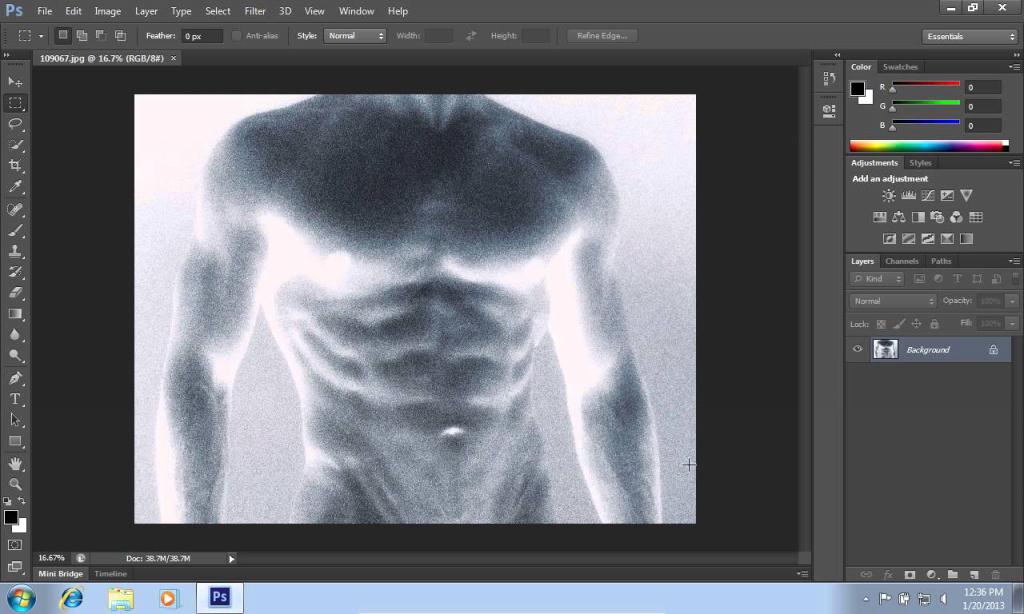
Корректировка негатива
В предыдущем пункте мы получили изображение негатива, полученного из неизмененного графического объекта. В ряде случаев будет полезно провести обработку фотографии с помощью обесцвечивания. Эту функцию можно найти в разделе "Изображение", где будет нужная нам опция "Обесцветить". Обесцвечиваются все слои, то есть все изображение. Легко понять, что негатив - это не черно-белое изображение, поэтому стоить добавить еще пару настроек. Функция "Цветовой баланс" позволяет более точно распределить и передать нужную цветовую тональность.
Функции "Обесцветить" и "Цветовой баланс" можно применить к конкретным слоям. Для этого достаточно в панели слоев вызвать настройки, где будут эти функции.
Для добавления вопроса на сайт, блог или форум просто скопируйте и вставьте в html код:

Чтобы в фотошопе сделать изображение в негативе, вам следует зайти в раздел Изображение, далее будет раздел Коррекция, нажимаете, в самом низу будет такой вариант обработки фото, как Инверсия. Нажав на эту самую инверсию, ваше изображение приобретет негативный характер. Но, к счастью или к сожалению, инверсия не добавит вашей картинке привлекательности. Возможно вам нужно будет сделать что-то другое, добавить какого-то цвета или изменить что-то.
Хочу посоветовать в этом же разделе Коррекция найти такие полезные варианты, как Выборочная коррекция цвета, Экспозиция, Уровни, Кривые, Градиент, Яркость/Контрастность.
Смотрите. Когда вы выберете Выборочную коррекцию цвета, вы можете подтягивать любой цвет вашего изображения. По умолчанию там стоит красный. Подкрутите ползунки, выберите наиболее привлекательный цвет для вашего глаза и дальше выберите еще какой-нибудь цвет, присутствующий на вашей картинке или фотографии. Например зеленый, синий, желтый, даже черный. Так вы можете сделать свою картинку ярче, а в некоторых случаях даже изменить с ярко-красного цвета на светло-бордовый или вообще оранжевый. а с зеленого на синий.
Экспозиция позволяет ваш снимок сделать темнее или светлее. С помощью уровней вы можете сделать свою картинку контрастнее, потому что белое вы делаете еще белее, а черное - еще чернее, только не переборщите. Еще можно просто крутить ползунок яркости и контрастности, а также поднимать в графике кривую, используя красный, синий или зеленый канал :)
Есть несколько способов создать негатив изображения, используя обычное компьютерное программное обеспечение, которое можно найти на многих компьютерах.
- Создание негатива в Microsoft Paint.
- Создание негатива в Microsoft Word.
- Создание негативов в Adobe Photoshop.
- Создание негатива с помощью онлайн-сервиса.
Создание негатива в Microsoft Paint
Windows Vista и более поздние пользователи
Windows XP и более ранние пользователи
Создание негатива в Microsoft Word
В более старых версиях Microsoft Word (до 2003 г.) добавьте изображение на страницу, нажав Вставить> Изображение> Из файла в строке меню.
Word 2000
Вы не можете преобразовать изображение в негатив в Word 2000.
Создание негативов в Adobe Photoshop
- Откройте Adobe Photoshop и изображение, которое вы хотите сделать негатив.
- Инвертируйте изображение, нажав сочетание клавиш Ctrl + I.
Создание негатива с помощью онлайн-сервиса
Существуют также онлайн-сервисы, которые также могут создавать негативы для ваших изображений. Ниже ссылка на один из наших любимых.
Читайте также:

